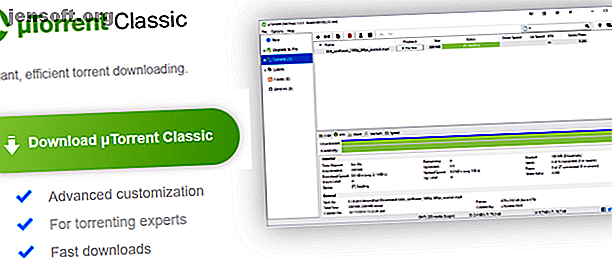
12 अनावश्यक विंडोज प्रोग्राम और एप्स जिन्हें आपको अनइंस्टॉल करना चाहिए
विज्ञापन
आपके कंप्यूटर के सभी सॉफ्टवेयरों में से, आप वास्तव में कितने कार्यक्रमों का नियमित रूप से उपयोग करते हैं? अधिकांश लोग अपने सिस्टम पर उचित मात्रा में अनावश्यक सॉफ़्टवेयर इंस्टॉल करते रहते हैं। हालांकि इनमें से कुछ ऐप अभी आउटडेटेड हैं, बाकी अन्य दुर्भावनापूर्ण या खतरनाक हैं।
यहां अनइंस्टॉल करने के लिए अनावश्यक विंडोज 10 एप हैं।
कैसे अपने स्थापित कार्यक्रमों की जाँच करने के लिए
आपके सिस्टम पर स्थापित कार्यक्रमों की समीक्षा करना आसान है। विंडोज 10 यूजर्स को एप्स> एप्स और फीचर्स सेक्शन में सेटिंग्स खोलना चाहिए। यहां, आपको अपने पीसी पर इंस्टॉल की गई सभी चीजों की एक सूची दिखाई देगी।
विंडोज 8.1 या विंडोज 7 पर लोग स्टार्ट बटन पर क्लिक कर सकते हैं और प्रोग्राम और फीचर्स खोज सकते हैं। यह आपकी समान सूची को खोलेगा जहां आप अपने सिस्टम पर वर्तमान में इंस्टॉल की गई सभी चीजों की समीक्षा कर सकते हैं।
सॉफ़्टवेयर का एक टुकड़ा निकालने के लिए, बस इसे हाइलाइट करने के लिए क्लिक करें और स्थापना रद्द करें चुनें। सॉफ़्टवेयर के आधार पर, यह तुरंत अनइंस्टॉल कर सकता है या आपको कुछ डायलॉग बॉक्स के माध्यम से आगे बढ़ने की आवश्यकता हो सकती है। विंडोज 10 पर प्रोग्राम अनइंस्टॉल करने के लिए हमारे गाइड को देखें। विंडोज 10 पर प्रोग्राम को अनइंस्टॉल कैसे करें फास्ट वे कैसे विंडोज 10 पर प्रोग्राम को अनइंस्टॉल करने का तरीका फास्ट तरीका कभी-कभी विंडोज में डिफॉल्ट इंस्टॉलर काफी अच्छे नहीं होते हैं। विंडोज प्रोग्राम और ऐप को जल्दी से हटाने के अन्य तरीके हैं। अधिक जानकारी के लिए और पढ़ें।
1. फुर्ती
QuickTime Apple के वीडियो प्लेयर है। हालांकि यह अभी भी macOS पर एक वर्तमान कार्यक्रम है, कंपनी ने 2016 के बाद से विंडोज संस्करण का समर्थन नहीं किया है।
कुछ ही समय बाद Apple ने विंडोज के लिए क्विकटाइम क्विकटाइम की घोषणा की, ट्रेंड माइक्रो ने घोषणा की कि सॉफ्टवेयर में कुछ महत्वपूर्ण कमजोरियां थीं। चूंकि Apple कभी भी इनको पैच नहीं करेगा, इसलिए इसे अब इंस्टाल करना सुरक्षित नहीं है।
QuickTime को हटाने से कोई व्यवधान नहीं होना चाहिए, क्योंकि iTunes इस पर भरोसा नहीं करता है। यदि आपको QuickTime के प्रतिस्थापन की आवश्यकता है, तो VLC का उपयोग करें, जो बहुत कुछ भी खेलेंगे।
2. CCleaner
एक बार कबाड़ की सफाई के लिए एक विश्वसनीय विंडोज ऐप, CCleaner अनुग्रह से गिर गया है। हमने समझाया है कि आपको CCleaner Is CCleaner सुरक्षित क्यों चाहिए? काफी नहीं। और हम आपको दिखाते हैं कि इसे कैसे बदलें यह CCleaner सुरक्षित है? काफी नहीं। और हम आपको दिखाते हैं कि इसे कैसे बदला जाए CCleaner कभी एक उपयोगिता थी। लेकिन यह बदल गया है। यहाँ क्यों CCleaner का उपयोग करना सुरक्षित नहीं है और इसे कैसे बदलना है। अधिक पढ़ें और इसके दोषों को दस्तावेजित करें, जिसमें बिना अनुमति के अपडेट किए गए अपडेट, डेटा संग्रह जो पुनरारंभ करने के बाद खुद को सक्षम करता है, और सॉफ़्टवेयर स्वयं अनजाने में मैलवेयर वितरित करता है।
2017 से, अवास्ट के पास CCleaner के निर्माता पिरिफॉर्म का स्वामित्व है। यह सभी मुद्दे इस समय सीमा में हुए हैं, जिसमें CCleaner जैसा अप्रिय व्यवहार शामिल है, डिफ़ॉल्ट रूप से अवास्ट एंटीवायरस स्थापित करने की कोशिश कर रहा है। अपने पीसी को साफ करने के लिए हमारे गाइड का पालन करें अपने विंडोज कंप्यूटर को कैसे साफ करें: अंतिम चेकलिस्ट कैसे अपने विंडोज कंप्यूटर को साफ करें: अंतिम चेकलिस्ट कुछ समय के लिए विंडोज की सफाई में खर्च करने से विशाल प्रदर्शन में सुधार हो सकता है। यहाँ अपने विंडोज कंप्यूटर की सफाई के लिए अंतिम चेकलिस्ट है। इस कचरे के बिना अपने कंप्यूटर को साफ करने के लिए और पढ़ें।
3. गंदे पीसी क्लीनर
कई लोगों ने कुछ बिंदु पर एक पीसी-सफाई ऐप इंस्टॉल किया है (या गलती से स्थापित)। इनमें से अधिकांश उत्पाद बेकार से हानिकारक तक हैं, क्योंकि रजिस्ट्री क्लीनर विंडोज के प्रदर्शन को बिल्कुल भी बेहतर नहीं बनाते हैं। यदि आपको अपनी इंस्टॉल की गई ऐप्स सूची में MyCleanPC या PC Optimizer Pro जैसा कचरा मिलता है, तो आपको उन्हें हटा देना चाहिए।
एक वास्तविक सफाई विधि के लिए ऊपर उल्लिखित सफाई के लिए हमारी मार्गदर्शिका पढ़ें। हम अनावश्यक विंडोज फ़ाइलों को सुरक्षित रूप से हटाने के लिए अंतर्निहित विंडोज टूल्स और विश्वसनीय सॉफ़्टवेयर के संयोजन का उपयोग करने की सलाह देते हैं।
4. uTorrent

CCleaner की तरह, uTorrent एक बार एक प्रिय उपकरण था, जिसे टॉरेंटिंग सॉफ्टवेयर का स्वर्ण मानक माना जाता था। हालाँकि, यह उन वर्षों में मुद्दों की मेजबानी की थी जो अब इसे अविश्वसनीय बनाते हैं।
विज्ञापनों में इंटरफ़ेस में चरमरा जाने के अलावा, uTorrent में जंक ब्राउज़र एक्सटेंशन जैसे Conduit टूलबार के ऑफ़र भी शामिल हैं। लेकिन इसका सबसे बुरा अपराध 2015 में आया, जब ऐप को उपयोगकर्ताओं को बताए बिना क्रिप्टोक्यूरेंसी माइनिंग सॉफ़्टवेयर में बंडल करने के लिए पाया गया था। इसने कंपनी के लिए पैसा बनाने के लिए पृष्ठभूमि में आपके सिस्टम संसाधनों को बर्बाद कर दिया, जिसने कथित तौर पर कुछ दान दिया था।
अब uTorrent से परेशान होने का कोई कारण नहीं है। हमें लगता है कि qBittorrent सबसे अच्छा टोरेंट क्लाइंट है, सबसे अच्छा टोरेंट ग्राहक uTorrent को बदलने के लिए सबसे अच्छा टोरेंट ग्राहक uTorrent को बदलने के लिए आप अभी भी uTorrent का उपयोग कर रहे हैं? यह एक क्लीनर और अधिक भरोसेमंद बिटटोरेंट क्लाइंट पर स्विच करने का समय है। यहां विंडोज, मैक और लिनक्स के लिए सबसे अच्छा uTorrent विकल्प हैं। और पढ़ें, और यह सब बकवास है।
5. शॉकवेव प्लेयर
Adobe Flash Player धीमी मौत मर रहा है, जैसा कि Adobe ने 2020 में इसका समर्थन बंद करने की योजना बनाई है। इसी तरह का रनटाइम प्लगइन Adobe Shockwave Player को अप्रैल 2019 में बंद कर दिया गया था। कंपनी अब इसे डाउनलोड करने की पेशकश नहीं करती है, और आप अत्यधिक संभावना नहीं रखते हैं। एक ऐसी वेबसाइट खोजें, जिसे इसकी आवश्यकता हो।
आप इस प्रकार बिना किसी चिंता के Shockwave Player को हटा सकते हैं।
6. जावा
जावा एक अन्य मीडिया रनटाइम है जिसमें दो घटक शामिल हैं: डेस्कटॉप पर जावा, और ब्राउज़र के लिए जावा प्लगइन (जो सुरक्षा समस्याओं के लिए कुख्यात है)। हालांकि यह एक समय काफी सामान्य था, आजकल बहुत कम वेबसाइट इसका उपयोग करती हैं। यह सिल्वरलाइट से भी कम आम है; W3Techs यह बताता है कि 0.02 प्रतिशत वेबसाइटों में जावा जैसी कुछ चीजें इस्तेमाल होती हैं।
क्रोम और फ़ायरफ़ॉक्स के आधुनिक संस्करण इसका समर्थन नहीं करते हैं, जिसका अर्थ है कि जावा एक सुरक्षा समस्या से कम है क्योंकि एक बार यह था कि जावा विंडोज, मैक और लिनक्स पर सुरक्षा जोखिम से कम क्यों है, जावा सुरक्षा जोखिम से कम क्यों है अब विंडोज, मैक और लिनक्स पर ज्यादातर लोग जानते हैं कि जावा असुरक्षित है, लेकिन क्या यह अभी भी डेस्कटॉप सॉफ्टवेयर का सबसे खतरनाक टुकड़ा है? क्या यह अभी भी विंडोज, मैकओएस और लिनक्स पर समस्याएं पैदा कर सकता है? आइए एक नज़र डालें और जानें। अधिक पढ़ें । जब तक आप एक Android डेवलपर नहीं हैं या जावा पर निर्भर कुछ विशेष सॉफ़्टवेयर का उपयोग करते हैं, तो आपको इसे अनइंस्टॉल करना चाहिए। आप शायद कभी अंतर नहीं देखेंगे।
7. माइक्रोसॉफ्ट सिल्वरलाइट

सिल्वरलाइट एडोब फ्लैश के समान एक वेब फ्रेमवर्क है, जो आपके ब्राउज़र में समृद्ध मीडिया सामग्री को सक्षम करता है। सालों पहले, ये प्लगइन्स बहुत सारी वेबसाइटों पर आवश्यक थे। लेकिन अब वे पदावनत हो गए हैं और अब उपयोगी नहीं हैं। W3Tech के अनुसार, 0.1 प्रतिशत के तहत वेबसाइटें 2019 के मध्य तक सिल्वरलाइट का उपयोग करती हैं।
आधुनिक ब्राउज़र सिल्वरलाइट के साथ भी काम नहीं करते हैं; क्रोम और फ़ायरफ़ॉक्स ने वर्षों तक इसका समर्थन नहीं किया है, और यह एज के साथ संगत नहीं था। सिल्वरलाइट केवल आधिकारिक तौर पर इंटरनेट एक्सप्लोरर में समर्थित है, जिसका अधिकांश लोगों को वैसे भी उपयोग नहीं करना चाहिए। आप सिल्वरलाइट को अनइंस्टॉल करके कुछ भी नहीं खोएंगे।
8. सभी टूलबार और जंक ब्राउज़र एक्सटेंशन
जब आप सोच रहे हों कि विंडोज 10 से क्या अनइंस्टॉल करना है, तो एक स्पष्ट उम्मीदवार आपके ब्राउज़र में रद्दी है। टूलबार एक बार और अधिक प्रचलित समस्या थी, लेकिन क्रोम और अन्य ब्राउज़रों के आधुनिक संस्करणों ने उन्हें कम आम बना दिया है। हालाँकि, जंगली में अभी भी स्पैमी एक्सटेंशन मौजूद हैं।
बिंग बार, Google टूलबार, आस्क टूलबार, याहू जैसे टूलबार के लिए अपने कार्यक्रमों की सूची में एक नज़र डालें! टूलबार, या बाबुल टूलबार। यदि आप उनमें से किसी को पाते हैं, तो उन्हें अनइंस्टॉल करें। इसके बाद, अपने ब्राउज़र में स्थापित ऐड-ऑन या एक्सटेंशन की समीक्षा करें। सुनिश्चित करें कि आप वहां सब कुछ पहचानते हैं।
9. विंडोज के लिए कूपन प्रिंटर
विंडोज के लिए कूपन प्रिंटर का उद्देश्य कूपन डॉट कॉम से सौदों तक पहुंच प्रदान करना है। हालाँकि, चूंकि यह सॉफ़्टवेयर आम तौर पर अन्य कार्यक्रमों के साथ बंडल में पाया जाता है, इसलिए संभावना है कि आप इसे पहली जगह में स्थापित नहीं करना चाहते हैं।
यदि आप एक कूपन कोड उपयोगकर्ता हैं, तो आप इसे इंस्टॉल कर सकते हैं ताकि आप अपनी छूट प्राप्त कर सकें। बाकी सभी को इस प्रोग्राम को अनइंस्टॉल करना चाहिए और एक अन्य कूपन साइट का उपयोग करना चाहिए जिसमें कुछ भी इंस्टॉल करने की आवश्यकता नहीं है।
10. निर्माता ब्लोटवेयर
जब तक आप सर्फेस प्रो जैसे प्रीमियम डिवाइस नहीं चला रहे होते हैं, या एक नए डेस्कटॉप पर स्क्रैच से विंडोज इंस्टॉल करते हैं, तो संभावना है कि आपका कंप्यूटर प्रीइंस्टॉल्ड निर्माता से बहुत सारे कबाड़ के साथ आए। एचपी, डेल, तोशिबा, लेनोवो और अधिक से लैपटॉप इस मुद्दे से ग्रस्त हैं।
ये ब्लोटवेयर एप्स विंडोज 10 एप्स को अनइंस्टॉल करने के लिए एक और बेहतरीन उम्मीदवार हैं। कार्य करने के लिए विंडोज में से कोई भी आवश्यक नहीं है। कुछ पहले से इंस्टॉल किए गए ब्रांडेड प्रोग्राम, जैसे फोटो और गेमिंग ऐप, या जो कि विंडोज़ टूल्स को डुप्लिकेट करते हैं, पूरी तरह से अनावश्यक हैं। अन्य, जैसे ड्राइवर / BIOS अपडेट उपयोगिताओं (जैसे लेनोवो सिस्टम अपडेट), चारों ओर रखने के लायक हैं।
बेशक, हम निर्माता सॉफ्टवेयर के हर टुकड़े पर टिप्पणी नहीं कर सकते। अपने बारे में पता करने के लिए, यह एक अच्छा विचार है कि क्या मुझे इसे निकालना चाहिए ?, जो प्रत्येक कार्यक्रम को क्या करता है और अन्य लोगों ने इसे कैसे रेट किया है, इस पर एक अवलोकन देता है। जब संदेह में, यह शायद एक आवश्यक उपकरण नहीं है।
11. विंडोज 10 ब्लोटवेयर

फाइटिंग निर्माता ब्लोटवेयर काफी परेशान कर रहा है, लेकिन माइक्रोसॉफ्ट ने विंडोज 10 में खुद का एक उचित हिस्सा शामिल किया है। यह स्टोर ऐप्स के रूप में आता है। शुक्र है, आप इसे बहुत परेशानी के बिना स्थापना रद्द कर सकते हैं।
कुछ डिफ़ॉल्ट आधुनिक ऐप्स, जैसे Xbox और मौसम, कुछ लोगों के लिए उपयोगी हैं, लेकिन अन्य नहीं। कैंडी क्रश सागा जैसे अन्य, कबाड़ हैं जिन्हें आपको हटा देना चाहिए। आप एक पूर्ण विंडोज 10 ब्लोटवेयर सूची पा सकते हैं, और देखें कि इन ऐप्स (एक-एक करके या एक ही बार में) को कैसे अनइंस्टॉल किया जाए, हमारे विंडोज 10 ब्लोटवेयर हटाने की गाइड में विंडोज 10 से ब्लोटवेयर को आसानी से कैसे हटाया जाए विंडोज 10 विंडोज 10 प्री-इंस्टॉल एप्स के अपने सेट के साथ आता है। आइए उन तरीकों को देखें जिन्हें आप अपने पीसी और डीबलाट विंडोज 10 पर ब्लोटवेयर को हटाने के लिए उपयोग कर सकते हैं। अधिक पढ़ें
12. विनर
फ़ाइल निष्कर्षण और कम्प्रेशन टूल आस-पास होना निश्चित रूप से उपयोगी है, WinRAR काम के लिए सबसे अच्छा विकल्प नहीं है। एप्लिकेशन अपने पुराने स्कूल "शेयरवेयर" लाइसेंस के कारण पंचलाइन बन गया है। जबकि आप मुफ्त में WinRAR का "परीक्षण" डाउनलोड कर सकते हैं, यह आपको कुछ समय के लिए उपयोग करने के बाद भुगतान करने के लिए कहता है। हालाँकि, ऐप कभी भी आपको इसका उपयोग करने से नहीं रोकता है, इसलिए आप इसे बिना भुगतान के अनिश्चित काल के लिए उपयोग कर सकते हैं।
वैसे भी WinRAR का उपयोग करने का वास्तव में कोई कारण नहीं है। 7-ज़िप एक स्वतंत्र और सरल उपकरण है जो अधिकांश लोगों की जरूरतों को कवर करता है। यदि आप 7-ज़िप को बहुत बदसूरत पाते हैं, तो पीजिप का प्रयास करें। लेकिन जो कुछ भी आप करते हैं, कृपया WinRAR के लिए भुगतान न करें।
विंडोज 10 फाइल्स और फोल्डर्स के बारे में कैसे?
उपरोक्त कार्यक्रम अनावश्यक हैं क्योंकि वे अब कोई उपयोगी कार्य नहीं करते हैं। यदि आप किसी चीज़ की स्थापना रद्द करते हैं और पाते हैं कि आपको फिर से इसकी आवश्यकता है, तो आप हमेशा इसे पुनर्स्थापित कर सकते हैं। लेकिन अपने सिस्टम पर कुछ सफाई करने और पुराने या कबाड़ वाले विंडोज 10 कार्यक्रमों को हटाने में समझदारी है। यदि आप किसी चीज़ को पूरी तरह से अनइंस्टॉल नहीं करना चाहते हैं, तो आप प्रोग्राम को किसी अन्य स्थान पर ले जा सकते हैं।
अधिक अव्यवस्था बाहर पट्टी करने के लिए खोज रहे हैं कि आप की जरूरत नहीं है? हमने ऐसी Windows फ़ाइलें और फ़ोल्डर्स दिखाए हैं जिन्हें आप हटा सकते हैं अंतरिक्ष को बचाने के लिए इन Windows फ़ाइलों और फ़ोल्डरों को हटाएं डिस्क स्थान को खाली करने के लिए इन Windows फ़ाइलों और फ़ोल्डरों को हटाएं डिस्क स्थान को खाली करने के लिए अपने विंडोज कंप्यूटर पर डिस्क स्थान को खाली करना चाहते हैं? इन विंडोज फ़ाइलों और फ़ोल्डरों पर एक नज़र डालें जिन्हें आप सुरक्षित रूप से हटा सकते हैं। अधिक पढ़ें ।
छवि क्रेडिट: रॉडिमोव / शटरस्टॉक
CCleaner, सॉफ़्टवेयर स्थापित करें, जावा, अनइंस्टालर, विंडोज 10, विंडोज 7, विंडोज 8.1, विंडोज एप्स के बारे में अधिक जानकारी प्राप्त करें।

